Microsoft Word をバレットジャーナルとして使用して目標を達成する方法
バレットジャーナルを付けるのに紙のノートは必要ありません。Microsoft Word 内で実行できます。普段、ラップトップまたはタブレットを手元に持っている場合、Word 文書をバレットジャーナルに変換するのは完璧に機能します。紙でバレットジャーナルを続けるのが難しい場合は、デジタル版の方が良いかもしれません。
バレット ジャーナルに Word を使用すべき理由
バレット ジャーナルは、人生を整理し計画するための非常に柔軟なシステムです。これは、毎日のプランナー、強力な To Do リスト、毎日のログ、トラッカーのすべてが 1 つのジャーナルにまとめられたものです。メモをすばやく取り込み、目標を意識した計画を立てられるように設計されています。
私の経験では、ほとんどのプランナーや生産性システムの問題は、あまりにも野心的で複雑すぎることです。きちんとした箱や派手なラインは見た目はきれいですが、実用的ではありません。このような既製のレイアウトでは、投げかけられたものすべてを捉えることはできません。スペースを無駄にするか、足りなくなってしまいます。これらは一般化された近似値であり、非常に具体的な個人的なニーズに合わせたものではありません。
バレットジャーナルはシンプルかつ大まかに定義されているため、順応性と柔軟性が高くなります。アイデア、タスク、イベント、思い出、落書き、習慣トラッカー、財務など、あらゆるものをキャプチャできます。そして、すべてを整理して常に把握しておくためのシンプルなシステムを提供します。
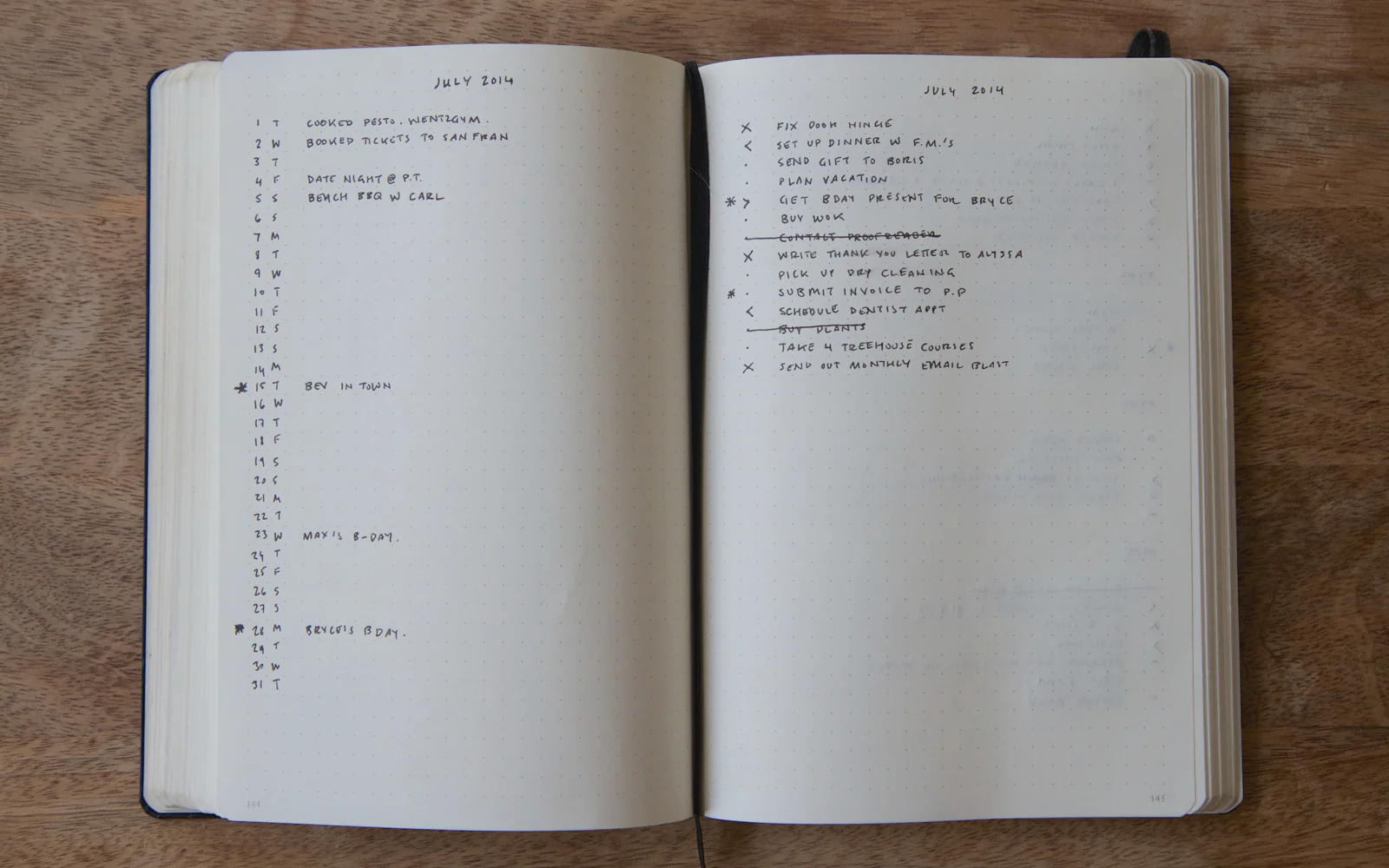
ほとんどの人は、バレットジャーナルを記録するために物理的なノートとペンを使用します。ただし、それが唯一の選択肢ではありません。 Microsoft Word でデジタル バレット ジャーナルを作成して保存することもできます。 Word がバレットジャーナルとして機能する理由は 2 つあります:
- 他のプリセット プランナーとは異なり、日次ログには毎日新しいページを追加する必要があります。たとえ一日を忘れても、バレットジャーナルには隙間がありません。ページ上の次の空白スペースが常に次のエントリの場所になります。そのため、いつでも Word 文書に新しいページを追加するだけで日記を続けることができます。摩擦やページの飛び跳ねは一切ありません。
- 次に、物理的なバレットジャーナルでは最終的に容量が不足します。 Word のバレットジャーナルは技術的には永久に保存できます。
Microsoft Word でバレット ジャーナルを作成する方法
Word 内のバレット ジャーナルは、好みに応じて複雑にすることも、シンプルにすることもできます。あなたはおそらく、Pinterest や Instagram で、華やかさ、色、落書き、アートワークを備えた、驚くほどクリエイティブなバレットジャーナルを見たことがあるでしょう。ただし、すべてのバレット ジャーナルには少なくとも 4 ページが必要です (これはデフォルトのテンプレートのようなものです)。Word のバレット ジャーナルも同様です。
- インデックス
- 将来ログ
- 月次ログ
- 日次ログ
がおすすめですバレットジャーナルはできるだけ基本的なものにしてください。見た目が美しくなくても構いません。必要なのは、できるだけ早く、楽にボールを転がすことだけです。
次のものが必要です:
- Microsoft Word。
- ドットパターン画像ファイル(オプション)。
スプレッドを作成する
まず空のドキュメントを作成し、選択したテーマを適用します。
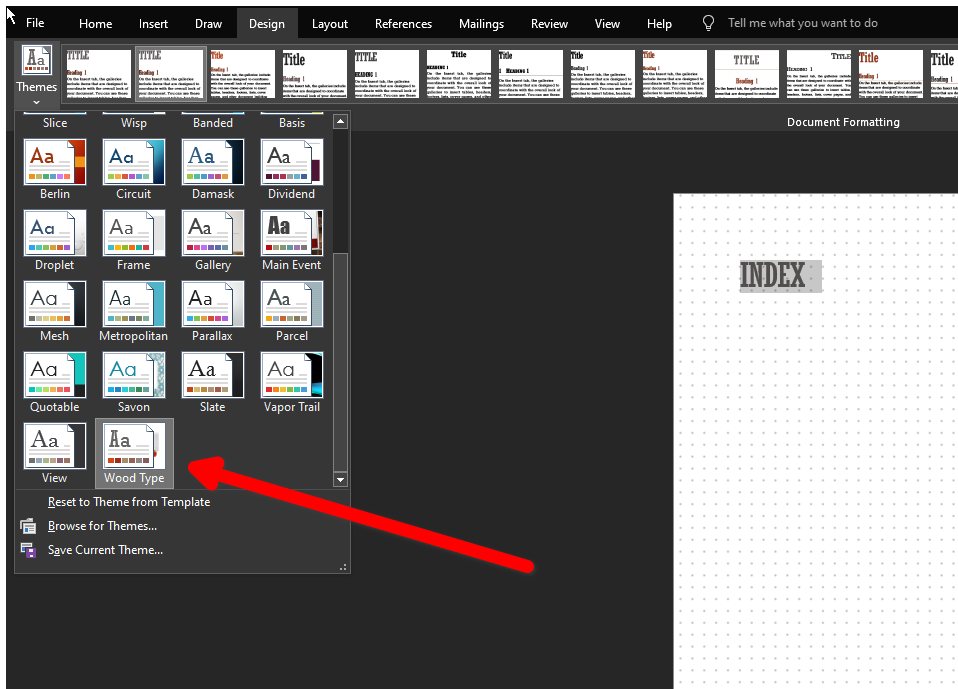
バレットジャーナルの個々のページを作成する前に、ドキュメントを設定する必要があります。まずはページ番号を追加しましょう。ドキュメントの上部の任意の場所をダブルクリックして、ヘッダーとフッターのメニューを開きます。 [ヘッダーとフッター] リボンで [ページ番号] をクリックし、ページ番号の形式を選択します。次に、ヘッダーとフッターのメニューを閉じます。
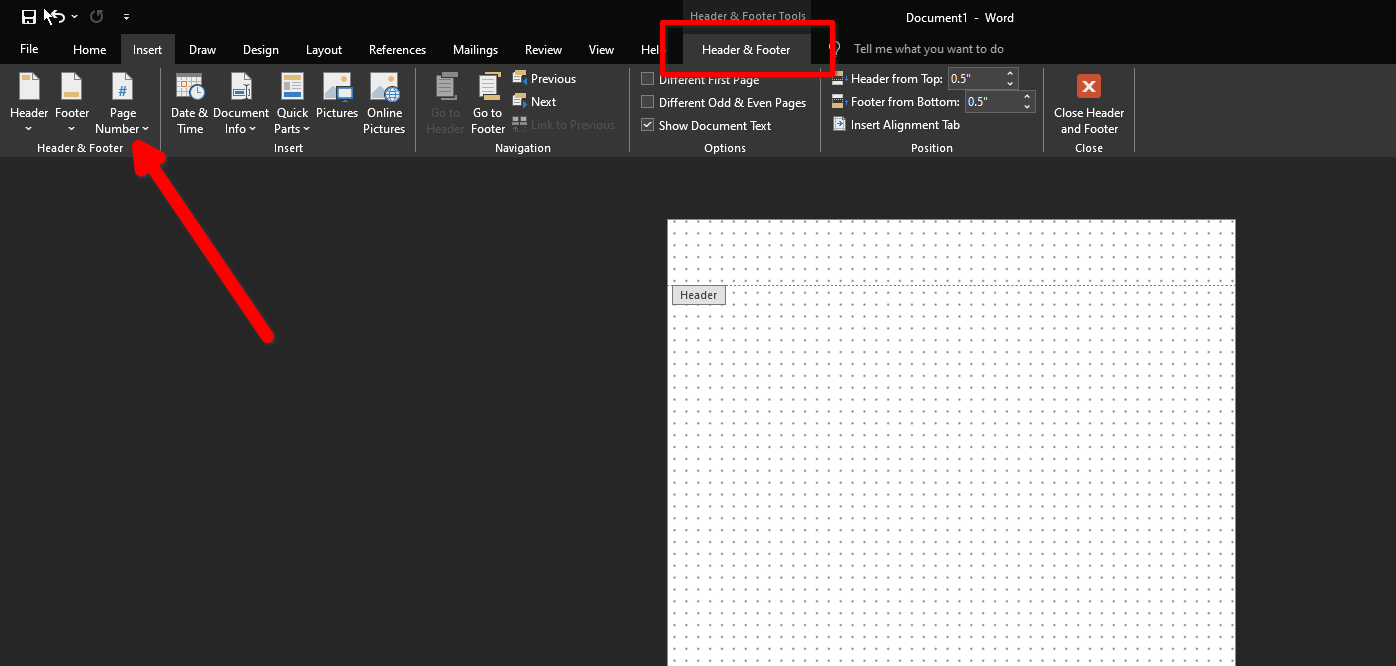
それが完了したら、すべてのページに点線のパターンを適用して、クラシックなバレットジャーナルの外観を与えることができます。 「デザイン」リボンの「透かし」ボタンを見つけてクリックします。ドロップダウンメニューから「カスタムウォーターマーク」を選択します。 「画像の透かし」をクリックしてドット柄の画像ファイルをアップロードし、「OK」をクリックします。
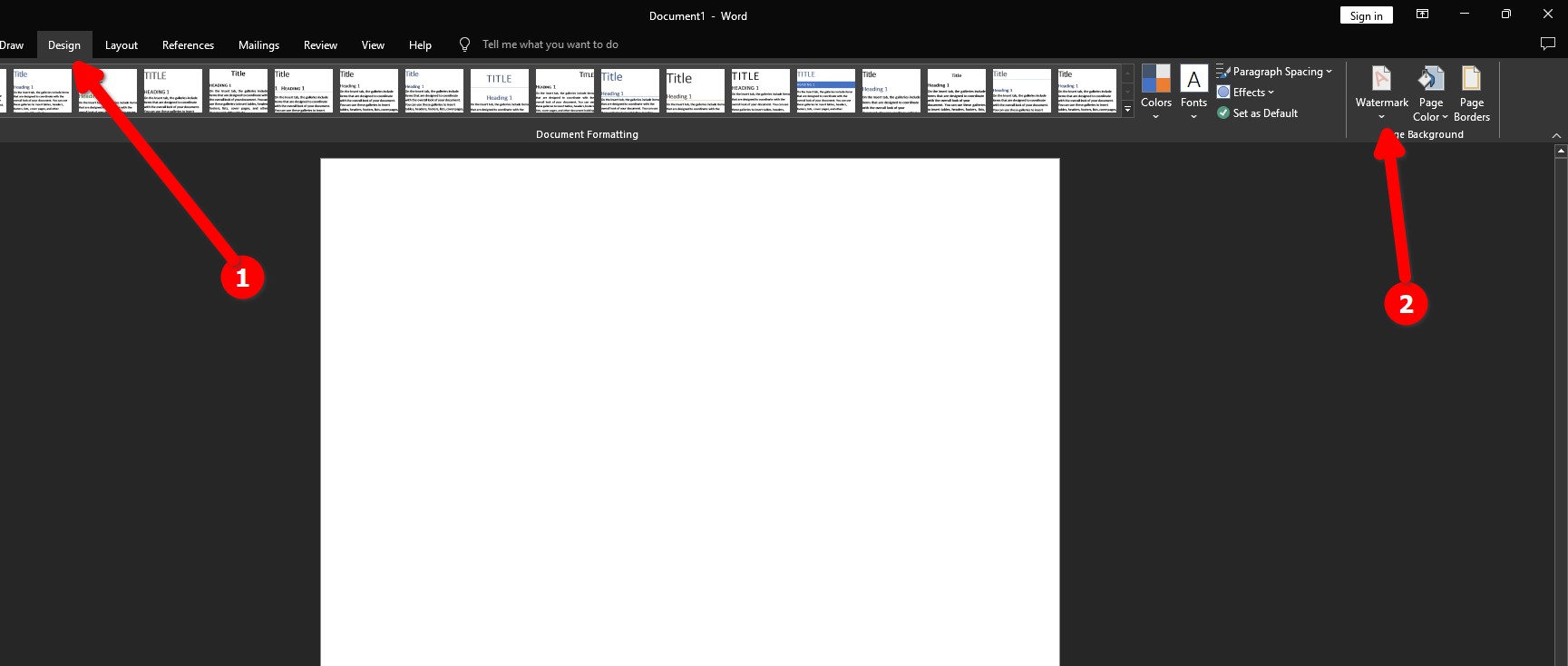
パターンが正しくない場合。ドロップダウン メニューを使用してサイズを変更するか、「ウォッシュアウト」ボタンのチェックを外してみてください。
インデックスの作成
最初のバレットジャーナルページを作成する準備ができました。 「挿入」タブの「空白ページ」をクリックします。 「インデックス」ページは、バレットジャーナルのすべてを見つけるためのディレクトリです。そのため、ページに番号を付けました。日記の次のページをいつでも必要な内容に使用でき、後でインデックスでそのページまたはページ範囲を見つけることができます。

未来ログを作成する
未来ログは長期計画を立てる場所です。今後 6 か月以内に関連するタスク、イベント、またはメモがここに表示されます。未来ログは 1 月から始まる必要はありません。当月から開始する必要があります。 「挿入」タブの「テーブル」ボタンを使用して、今後のログ用のテーブルを作成します。
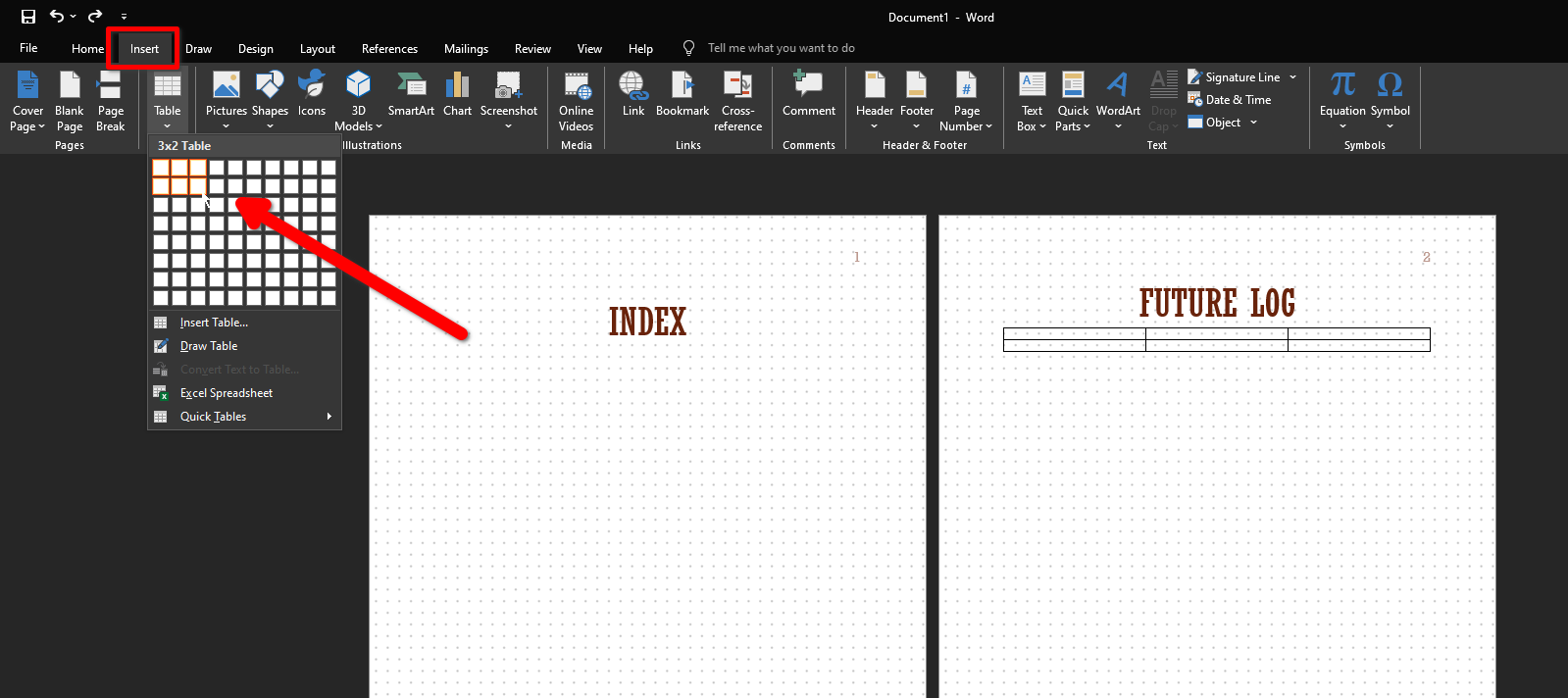
月次ログを作成する
月次ログは、その月に実行する必要があることや覚えておく必要があることの概要をキャプチャして表示します。それはあなたの月を俯瞰することになるはずです。私のものは、メモやタスクが記載された月の日付の単なるリストです。必要に応じて、平日をリストに追加できます。

日次ログを作成する
日次ログは常にバレットジャーナルの次の空白スペースに追加されます。曜日と日付を書き留めて、記録を開始してください。毎日のログには、To Do リスト、リマインダー、メモ、イベント、ハイライトを含めることができ、すべてがそれぞれのインジケーターでマークされます。もう一度言いますが、内容に関係なく、日次ログの次の項目を次の行に記録できます。
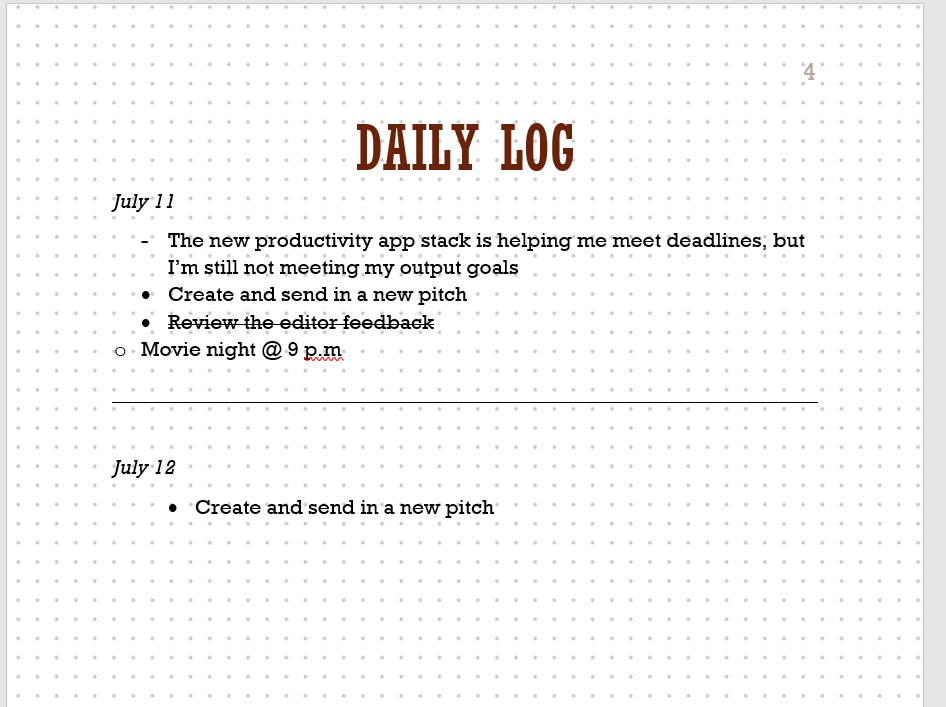
最後に、重要なドキュメントをクラウドにバックアップすることをお勧めします。 Microsoft Word は、OneDrive を介した簡単かつシームレスなファイル保存をサポートしています。
バレットジャーナルの使い方
すべてのバレットジャーナルには毎日のログが付いています。アイデア、メモ、リマインダー、タスクを次々とすばやく記録できるスペースです。既製のレイアウト、ボックス、点線はありません。完了した項目をクロスするか、キャンセルします。 1 日の終わりに、毎日のログを確認し、残ったタスクを「移行」します。これにより、本当に注意が必要なものに注意を払うことができ、タスクが隙間から漏れることがなくなります。
単なる To Do リストではありません
バレットジャーナルは単なる To Do リストではありません。メモ、考え、出来事など、あらゆるものを記録するログです。日々の出来事、特別な行事、達成したマイルストーンの記録です。単なる生産性向上ツールではなく、マインドフルネス ジャーナルのように扱うことで、バレット ジャーナルへの投資を継続し、毎日バレット ジャーナルを使用することが奨励されます。
移行
基本的な To Do リストだけを使って作業していると、毎日新たな作業が始まります。新しい日には新しいタスク。常にリストからすべての項目に×印を付けておけば完璧です。項目を忘れてしまい、次の日、翌々日、または翌週にはそれを行う時間がないとします。あなたはそれを来月に移動することにしました。いつかそれをやることリストにもう一度書き込む必要があります。あるいは忘れがちですが、それはよくあることです(少なくとも私の場合)。
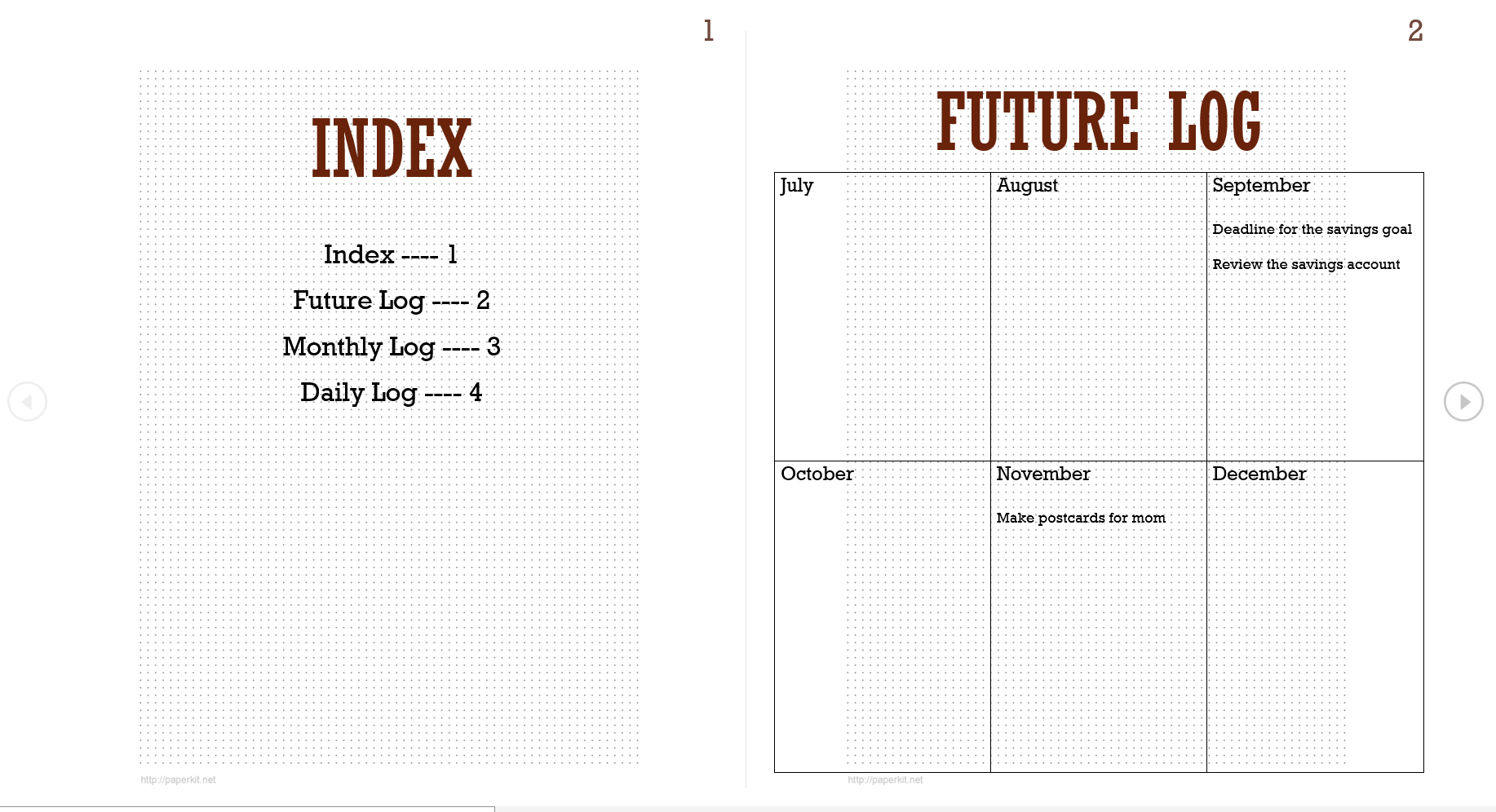
そこで移行が登場します。毎日の終わりに、何が残っているかを確認し、保持するか破棄するかを決定する必要があります。廃棄するアイテムにストライクを付けることも、移行マークを付けて週次または月次のログにコピーすることで移行することもできます。
次に、その月の週次または月次の内容を日次ログに転送し、関連性のなくなったタスクを破棄します。
移行では 2 つのことが行われます:
- アイテムが失われないようにします。これにより、将来の To Do リストに入れられなかったという理由だけでタスクを実行することを忘れることがなくなります。
- 次の日または将来の日付に持ち越していることを意識し続けます。実際、タスクを毎日手動で入力すると、定期的に優先順位を再評価できます。
正しい記号を使用する
技術的には、Microsoft Word の箇条書きライブラリ全体を利用できます。これらの記号のいずれかを使用して項目を表すことができます。私のシステムでは、丸はメモ、三角はイベント、点はタスクです。取り消し線はタスクをキャンセルするためのものです。タスクにチェックマークを付けると、完了したことがマークされます。移行されたタスクを矢印を使用して表します。
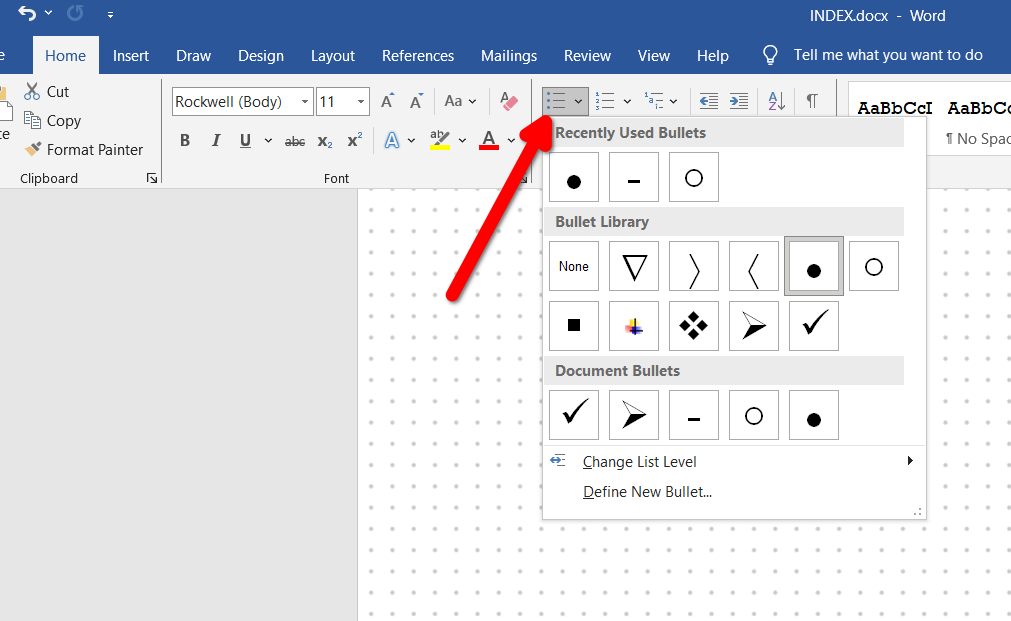
一貫性がある限り、任意のシンボルを使用してシステムを作成できます。ホームメニューの箇条書きボタンをクリックし、「箇条書きの定義」を選択します。 「シンボル」を押して、使用するシンボルを選択します。これらの手順を繰り返して、使用するシンボルのライブラリ全体を作成します。
バレットジャーナルは物理的なジャーナルである必要はありません。 Microsoft Word で永久に機能するバレットジャーナルを作成できます。日記をつけると物事を成し遂げるのに役立ち、目標への道がスムーズになります。
変更は保存されました
電子メールは送信されました
電子メールはすでに送信されました
電子メール アドレスを確認してください。 &&&] 確認メールを送信します
フォローするトピックのアカウント上限に達しました。
-
 Macの写真を削除する方法は?デジタルクラッターは、特に写真でよくある問題です。 ほとんどの人は、同様の角度から多数のショットを撮影し、デバイスとMac全体で複製画像が急増します。この記事では、これらの冗長な写真を識別して削除し、貴重なストレージスペースを解放し、MACパフォーマンスを改善するためのいくつかの方法を提供します。...ソフトウェアチュートリアル 2025-05-02に投稿
Macの写真を削除する方法は?デジタルクラッターは、特に写真でよくある問題です。 ほとんどの人は、同様の角度から多数のショットを撮影し、デバイスとMac全体で複製画像が急増します。この記事では、これらの冗長な写真を識別して削除し、貴重なストレージスペースを解放し、MACパフォーマンスを改善するためのいくつかの方法を提供します。...ソフトウェアチュートリアル 2025-05-02に投稿 -
 2025年に推奨されるベストソーラー充電器Whether you often camp off the grid, go backpacking, or grapple with power outages, a solar charger is a nifty gadget to have in your arsenal. It can ...ソフトウェアチュートリアル 2025-05-02に投稿
2025年に推奨されるベストソーラー充電器Whether you often camp off the grid, go backpacking, or grapple with power outages, a solar charger is a nifty gadget to have in your arsenal. It can ...ソフトウェアチュートリアル 2025-05-02に投稿 -
 データを失うことなく携帯電話をリセットするための究極のガイドスマートフォンの若返り:工場出荷時のガイド 新しい携帯電話でのパワーのスリルの最初のスリルを覚えていますか? その手つかずのインターフェース、稲妻の速度、無限の可能性は? iPhoneまたはAndroidデバイスを工場出荷時にリセットして、いつでもその感覚を再捕獲できます。 工場出荷時のリセットは...ソフトウェアチュートリアル 2025-05-01に投稿
データを失うことなく携帯電話をリセットするための究極のガイドスマートフォンの若返り:工場出荷時のガイド 新しい携帯電話でのパワーのスリルの最初のスリルを覚えていますか? その手つかずのインターフェース、稲妻の速度、無限の可能性は? iPhoneまたはAndroidデバイスを工場出荷時にリセットして、いつでもその感覚を再捕獲できます。 工場出荷時のリセットは...ソフトウェアチュートリアル 2025-05-01に投稿 -
 Appleの新しいバージョンのメッセージアプリケーションのための7つの実用的なヒントimessageの隠された宝石:iOS 16の拡張メッセージング機能をマスターする Appleの安全なメッセージングプラットフォームであるImessageは、2011年のデビュー以来大幅に進化してきました。 iOS 16はいくつかの機能強化を導入し、さらに強力にします。このガイドは、IMESS...ソフトウェアチュートリアル 2025-05-01に投稿
Appleの新しいバージョンのメッセージアプリケーションのための7つの実用的なヒントimessageの隠された宝石:iOS 16の拡張メッセージング機能をマスターする Appleの安全なメッセージングプラットフォームであるImessageは、2011年のデビュー以来大幅に進化してきました。 iOS 16はいくつかの機能強化を導入し、さらに強力にします。このガイドは、IMESS...ソフトウェアチュートリアル 2025-05-01に投稿 -
 Instagram、Facebook、Xなどのソーシャルプラットフォームで自分を隠す方法ソーシャルメディアでオンラインプライバシーを維持することは、親しい友人や家族にとっても重要です。 アクセスを制限して、知人からの不要な注意を防ぐか、オンラインとオフラインの生活を明確に分離することをお勧めします。 幸いなことに、主要なソーシャルネットワークは、発見可能性を制御するためのツールを提...ソフトウェアチュートリアル 2025-05-01に投稿
Instagram、Facebook、Xなどのソーシャルプラットフォームで自分を隠す方法ソーシャルメディアでオンラインプライバシーを維持することは、親しい友人や家族にとっても重要です。 アクセスを制限して、知人からの不要な注意を防ぐか、オンラインとオフラインの生活を明確に分離することをお勧めします。 幸いなことに、主要なソーシャルネットワークは、発見可能性を制御するためのツールを提...ソフトウェアチュートリアル 2025-05-01に投稿 -
 お使いの携帯電話でファイルをファックスする方法に関する簡単なチュートリアル一部の組織は、まだ電子メールでドキュメントを受け入れていません。代わりにドキュメントをファックスする必要がある場合があります。いいえ、スマートフォンの電話接続をファックスマシンまたはダイヤルアップモデムとして使用することはできません。 PCから時折ファックスを送信するのと同じように、ファックスを行う...ソフトウェアチュートリアル 2025-04-29に投稿されました
お使いの携帯電話でファイルをファックスする方法に関する簡単なチュートリアル一部の組織は、まだ電子メールでドキュメントを受け入れていません。代わりにドキュメントをファックスする必要がある場合があります。いいえ、スマートフォンの電話接続をファックスマシンまたはダイヤルアップモデムとして使用することはできません。 PCから時折ファックスを送信するのと同じように、ファックスを行う...ソフトウェアチュートリアル 2025-04-29に投稿されました -
 一時Macファイルを削除する方法は?メソッドを見つけて明確にしますMac上の一時ファイルのクリア:ディスクスペースを取り戻し、パフォーマンスをブースト 一時的なファイルは、しばしば見落とされがちで、Macに重要なディスクスペースを消費し、パフォーマンスに影響を与えます。このガイドでは、これらのファイルを効果的に削除し、ストレージを解放し、MacBookの速度と安...ソフトウェアチュートリアル 2025-04-29に投稿されました
一時Macファイルを削除する方法は?メソッドを見つけて明確にしますMac上の一時ファイルのクリア:ディスクスペースを取り戻し、パフォーマンスをブースト 一時的なファイルは、しばしば見落とされがちで、Macに重要なディスクスペースを消費し、パフォーマンスに影響を与えます。このガイドでは、これらのファイルを効果的に削除し、ストレージを解放し、MacBookの速度と安...ソフトウェアチュートリアル 2025-04-29に投稿されました -
 ボリュームはWindowsで100%詰まっていますか?これらのソリューションを試してくださいWindowsボリュームは100%に詰まっていますか?簡単に修正できます! コンピューターボリュームの問題は頭痛の種です! Windowsのボリュームが100%に詰まっている場合は、心配しないでください。このMinitoolガイドは、すぐに解決するのに役立ちます。 コンピューターを再起動するた...ソフトウェアチュートリアル 2025-04-29に投稿されました
ボリュームはWindowsで100%詰まっていますか?これらのソリューションを試してくださいWindowsボリュームは100%に詰まっていますか?簡単に修正できます! コンピューターボリュームの問題は頭痛の種です! Windowsのボリュームが100%に詰まっている場合は、心配しないでください。このMinitoolガイドは、すぐに解決するのに役立ちます。 コンピューターを再起動するた...ソフトウェアチュートリアル 2025-04-29に投稿されました -
 個人検索サイトからデータを削除する方法この記事は、2025年2月24日に最後に更新されました。 多くの人々は、かなりの量の個人データがオンラインで容易にアクセスできることに気づいていません。これには、あなたの名前、年齢、住所、連絡先の詳細、関係の状況、さらには裁判所の記録などの機密情報が含まれます。多くの場合、多数のウェブサイ...ソフトウェアチュートリアル 2025-04-21に投稿されました
個人検索サイトからデータを削除する方法この記事は、2025年2月24日に最後に更新されました。 多くの人々は、かなりの量の個人データがオンラインで容易にアクセスできることに気づいていません。これには、あなたの名前、年齢、住所、連絡先の詳細、関係の状況、さらには裁判所の記録などの機密情報が含まれます。多くの場合、多数のウェブサイ...ソフトウェアチュートリアル 2025-04-21に投稿されました -
 iPadをラップトップとして偽装する方法この更新された記事(元々公開された2019年10月31日)では、iPados 16ベータ機能を使用してiPadをラップトップの代替に変換する方法を探ります。 この記事では、AppleはLaptopの交換としてiPadを長い間宣伝してきましたが、iPadosはこの機能を大幅に向上させます。 必須ハ...ソフトウェアチュートリアル 2025-04-21に投稿されました
iPadをラップトップとして偽装する方法この更新された記事(元々公開された2019年10月31日)では、iPados 16ベータ機能を使用してiPadをラップトップの代替に変換する方法を探ります。 この記事では、AppleはLaptopの交換としてiPadを長い間宣伝してきましたが、iPadosはこの機能を大幅に向上させます。 必須ハ...ソフトウェアチュートリアル 2025-04-21に投稿されました -
 Macメールボックスのキャッシュをクリーニングする方法は? Macで削除する方法は?このガイドでは、Macのメールキャッシュをクリアする方法を説明し、パフォーマンスの遅延や電子メールの読み込みの問題などの一般的な問題に対処します。 MacOSメールアプリは、人気がありますが、大きなキャッシュのために遅くなる可能性があります。この記事では、メールキャッシュが何であるか、なぜそれが有...ソフトウェアチュートリアル 2025-04-21に投稿されました
Macメールボックスのキャッシュをクリーニングする方法は? Macで削除する方法は?このガイドでは、Macのメールキャッシュをクリアする方法を説明し、パフォーマンスの遅延や電子メールの読み込みの問題などの一般的な問題に対処します。 MacOSメールアプリは、人気がありますが、大きなキャッシュのために遅くなる可能性があります。この記事では、メールキャッシュが何であるか、なぜそれが有...ソフトウェアチュートリアル 2025-04-21に投稿されました -
 WiFiの最も必要なデバイスへの割り当てを優先する方法現代の家には通常、Wi-Fiアクセスネットワークに同時に接続されている複数のデバイスがあります。これは、特にオンラインゲームやビデオストリーミングなどの高帯域幅需要アクティビティを実施する場合に帯域幅の強さにつながることがよくあります。 ネットワーク負荷の管理を支援するために、一部のルーター...ソフトウェアチュートリアル 2025-04-19に投稿されました
WiFiの最も必要なデバイスへの割り当てを優先する方法現代の家には通常、Wi-Fiアクセスネットワークに同時に接続されている複数のデバイスがあります。これは、特にオンラインゲームやビデオストリーミングなどの高帯域幅需要アクティビティを実施する場合に帯域幅の強さにつながることがよくあります。 ネットワーク負荷の管理を支援するために、一部のルーター...ソフトウェアチュートリアル 2025-04-19に投稿されました -
 McAfee Antivirusソフトウェアレビュー:十分ですか? 【関数、価格】McAfee:ベテランアンチウイルスですが、Macに最適ですか? サイバーセキュリティの長年の評判の良い名前であるMcAfeeは、ユーザーフレンドリーで包括的なセキュリティ機能を称賛された堅牢なウイルス対策スイートを提供します。 PCには強く推奨されていますが、MacSに対する有効性は綿密な調査...ソフトウェアチュートリアル 2025-04-19に投稿されました
McAfee Antivirusソフトウェアレビュー:十分ですか? 【関数、価格】McAfee:ベテランアンチウイルスですが、Macに最適ですか? サイバーセキュリティの長年の評判の良い名前であるMcAfeeは、ユーザーフレンドリーで包括的なセキュリティ機能を称賛された堅牢なウイルス対策スイートを提供します。 PCには強く推奨されていますが、MacSに対する有効性は綿密な調査...ソフトウェアチュートリアル 2025-04-19に投稿されました -
 OnePlus Watch3は面白い問題のために4月に延期されます待望のOnePlus Watch 3スマートウォッチがリリースされた後、購入計画にはわずかな調整が必要になる場合があります。とんでもない生産の問題により、OnePlusはほとんどの時計の出荷を延期することを余儀なくされました。 OnePlusは、最新のスマートウォッチであるOnePlu...ソフトウェアチュートリアル 2025-04-19に投稿されました
OnePlus Watch3は面白い問題のために4月に延期されます待望のOnePlus Watch 3スマートウォッチがリリースされた後、購入計画にはわずかな調整が必要になる場合があります。とんでもない生産の問題により、OnePlusはほとんどの時計の出荷を延期することを余儀なくされました。 OnePlusは、最新のスマートウォッチであるOnePlu...ソフトウェアチュートリアル 2025-04-19に投稿されました -
 iPhoneの背面にあるタップ機能を最大限に活用するためのヒント長年にわたり、AppleはiPhoneをより便利にするための多数のツールを開発してきました。 「タップバック」機能は鈍いですが、しばしば見落とされています。それは十分に見事ではないかもしれませんが、このアクセシビリティのショートカットは、オープンしにくい多くの機能にすばやくアクセスできます。電...ソフトウェアチュートリアル 2025-04-18に投稿されました
iPhoneの背面にあるタップ機能を最大限に活用するためのヒント長年にわたり、AppleはiPhoneをより便利にするための多数のツールを開発してきました。 「タップバック」機能は鈍いですが、しばしば見落とされています。それは十分に見事ではないかもしれませんが、このアクセシビリティのショートカットは、オープンしにくい多くの機能にすばやくアクセスできます。電...ソフトウェアチュートリアル 2025-04-18に投稿されました
中国語を勉強する
- 1 「歩く」は中国語で何と言いますか? 走路 中国語の発音、走路 中国語学習
- 2 「飛行機に乗る」は中国語で何と言いますか? 坐飞机 中国語の発音、坐飞机 中国語学習
- 3 「電車に乗る」は中国語で何と言いますか? 坐火车 中国語の発音、坐火车 中国語学習
- 4 「バスに乗る」は中国語で何と言いますか? 坐车 中国語の発音、坐车 中国語学習
- 5 中国語でドライブは何と言うでしょう? 开车 中国語の発音、开车 中国語学習
- 6 水泳は中国語で何と言うでしょう? 游泳 中国語の発音、游泳 中国語学習
- 7 中国語で自転車に乗るってなんて言うの? 骑自行车 中国語の発音、骑自行车 中国語学習
- 8 中国語で挨拶はなんて言うの? 你好中国語の発音、你好中国語学習
- 9 中国語でありがとうってなんて言うの? 谢谢中国語の発音、谢谢中国語学習
- 10 How to say goodbye in Chinese? 再见Chinese pronunciation, 再见Chinese learning

























